Windows nu poate finaliza formatul

Unități de disc sunt un instrument indispensabil în viața de zi cu zi, dar le-au hrănit uneori. Încercarea de a elimina flash card sau card microSD de informații nu este întotdeauna sfârșitul de succes. Dacă formatați eroarea de antrenare poate apărea «pentru Windows reușește să finalizeze formatarea discului„. Următoarele sunt sursele acestor probleme, precum și opțiuni de eliminare defect.
Eroare de format de disc de multe ori asociată cu întreruperea procesului de copierea fișierelor. În acest caz, este în întregime meritul nostru: nu așteptați pentru transferul complet de informații, vom scoate unitatea hard disk. Fișierele înregistrate pe o parte unitate flash, și piese de informații rămân pe computer. Aceste fișiere nu vor fi procesate, deoarece sistemul de operare consideră că aceste informații să fie pierdute.
Apariția unei astfel de erori, uneori asociată cu funcționarea incorectă a unității, precum și componente Windows instalate de multe ori le elimina erorile.
Există, de asemenea ocazii, atunci când trebuie să recurgă la programe speciale în format.
Corecții ale erorilor instalate componentele Windows
Nu fi supărat dacă eșecul unui băț să devină un obstacol în calea ta. Păstrând pace completă de spirit, puteți formata unitatea în trei etape, fără ajutorul unor programe speciale. În imaginile de mai jos, veți vedea întregul proces.
- Butonul "Start" - "Run". Ca o alternativă, puteți utiliza o combinație de Windows + R tastele de imprimare „diskmgmt.msc“ în caseta „Open“.

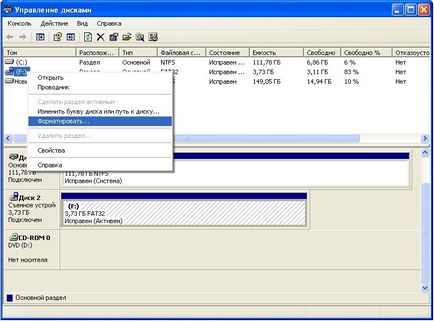
ghid de orientare în continuare pe disc va ajuta să rezolvați această problemă.
Alte metode de formatare
Dacă pașii de mai sus nu rezolvă problema, este posibil ca formatarea dispozitiv amovibil preveni orice proces care rulează necunoscute în Windows. Pentru a-l suspende, ar trebui să facă acești pași simpli:
- Apăsați pe butonul "Start" - "off" - "Reset" (în modul de siguranță).
- Noi folosim familiar tastatură pentru Windows + comanda rapidă de R.
- În linia de comandă, scrie «formatul f» (notă: f literă este numele dispozitivului de stocare digitală).
Program pentru restaurarea unități
Dacă pașii de mai sus nu elimina problema ta, ar trebui să utilizați utilitarul de flash drive producător, care sunt ele însele reparate din vina transportatorului. Este de dorit să se descarce de pe site-ul oficial. Înainte de a utiliza software-ul sunt sfătuiți să verifice informațiile necesare cu privire la unitatea și, pe această bază, pentru a selecta cel mai potrivit program.
Instrumentul de reparare USB
Un astfel de program este instrumentul de reparare USB de la compania Apacer, care va ajuta la restabilirea flash-drive-urile de la acest producător.
Descărcați USB Repair Tool gratuit
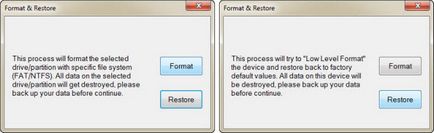
Cum funcționează este foarte simplu:
- După pornirea programului, alege fie format (Format) sau restaurare nivel scăzut (Restore).
- În primul caz, avem o fereastra de selectare a echipamentului, iar sistemul de fișiere pentru a formata.
- Când selectați Restore articol din fabrică începe formatarea și resetat la valorile implicite.
JetFlash Recuperarea on-line
Utilitarul este special conceput pentru flash drive compania Transcend. Dacă Windows a oprit recunoaște unitatea flash USB sau o eroare „Nu se poate finaliza formatul“, executați stickul JetFlash de recuperare online și următoarele instrucțiuni simple, puteți repara vehiculul.
Descarcă JetFlash gratuit de recuperare Online
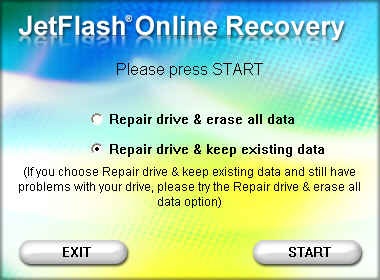
Înainte de a apăsa „Start» (Start), aveți posibilitatea de a alege:
- unitate de reparare șterge toate datele - vă permite să recuperați stick-ul și, în același timp, pentru a șterge toate informațiile.
- unitate de reparare păstrați datele existente - stocare și recuperare
salvarea informațiilor.
Important: Opțiunea cu păstrarea informațiilor nu garantează păstrarea completă!
Selectați elementul dorit, faceți clic pe Start și așteptați pentru sfârșitul de formatare, apoi faceți clic pe Exit ( «Exit").
SP Instrumentul de recuperare Utility
Acest program funcționează numai cu carduri flash marca Silicon Power, care sunt printre dispozitivele de stocare portabile cele mai utilizate.
Descarcă SP Instrumentul de recuperare utilitar gratuit
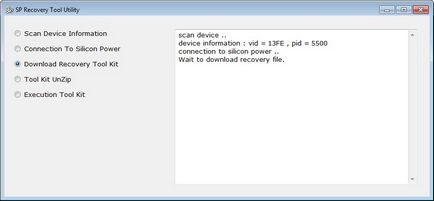
După rularea în mod automat caută unitatea flash inserat. În cazul detectării, efectuat conectarea la site-ul oficial al Silicon Power și încărcați instrumentele necesare. După aceea, aceste instrumente sunt despachetat și a efectuat restaurarea stick-ul. La sfârșitul întregului proces de aplicare se închide automat.
Dacă aveți o unitate flash de la un alt producător, principiul este același - în căutarea pentru site-ul oficial de utilitate al producătorului de a recupera și de a organiza „tratament“.
în loc de un epilog
Se întâmplă că astfel de acte de depozitare nu dau rezultatul scontat. Cel mai probabil, acest lucru se datorează unei probleme sau a unui cip controler. În astfel de cazuri, programul de intervenție nu va restabili unitatea flash, și trebuie să recurgă la hardware-ul „resuscitarea“ în SP.